
图像处理 占存:95.6MB 时间:2022-07-21
软件介绍: 浩辰CAD看图王(电脑版)集快速看图、DWG画图、CAD批注、CAD测量、画图制图于一身,由30年CAD开发...
如何使用CAD看图王进行距离测量呢?可能有的朋友还不会,那么还不会的朋友可以来和小编一起学习一下CAD看图王进行距离测量的方法哦,希望通过本篇教程的学习,可以帮助到各位朋友更好地了解CAD看图王这款软件。
首先,在CAD看图王中打开图纸。

在编辑模式,扩展工具栏中点击“距离测量”命令。
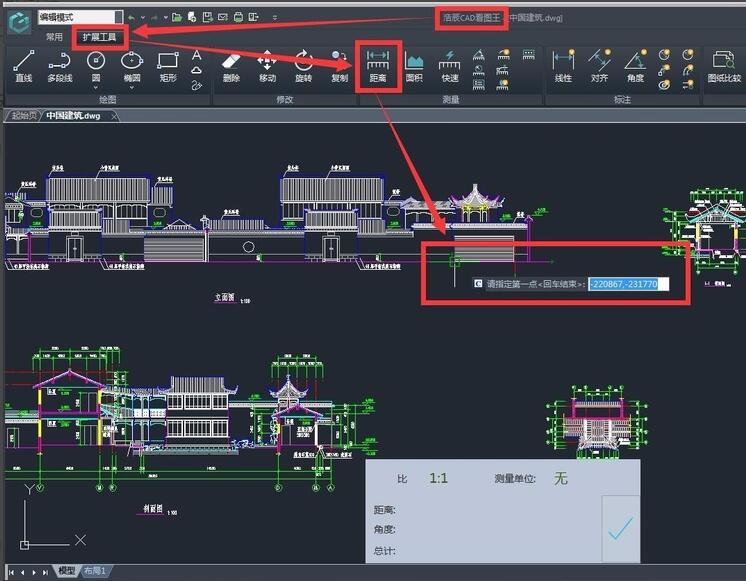
选择要测量距离的具体位置,即指定测量位置的第一点,点击鼠标左键确认第一点。

选择需要测量距离的下一点,即选择测量距离的第二点,确定两点之间的距离,如下图所示:
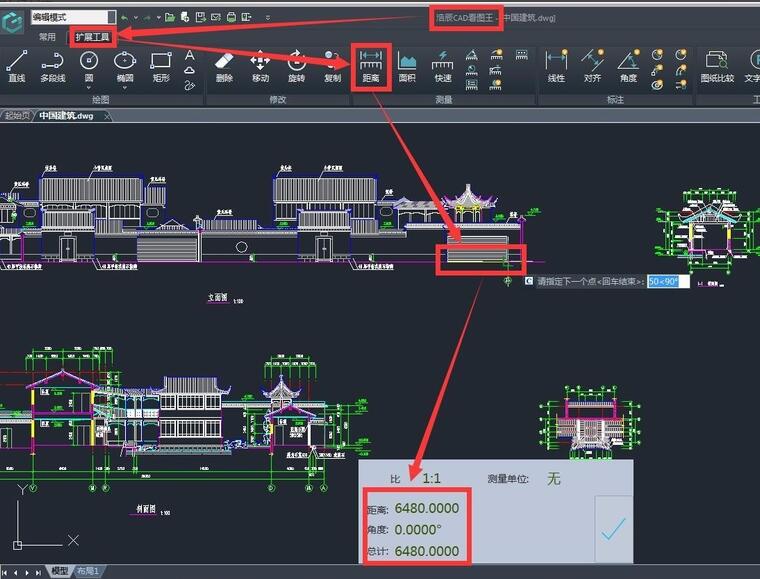
根据以上四步选择完需要测量的两点之后,两点之间的距离就现在的界面下方了,如下图所示,显示的有两点之间的距离以及角度,还有一个是总计,总计的意思就是说距离测量功能是可以进行连续测量的,测量完这两点的距离,还可以以第二点位起点继续测量下一段距离。
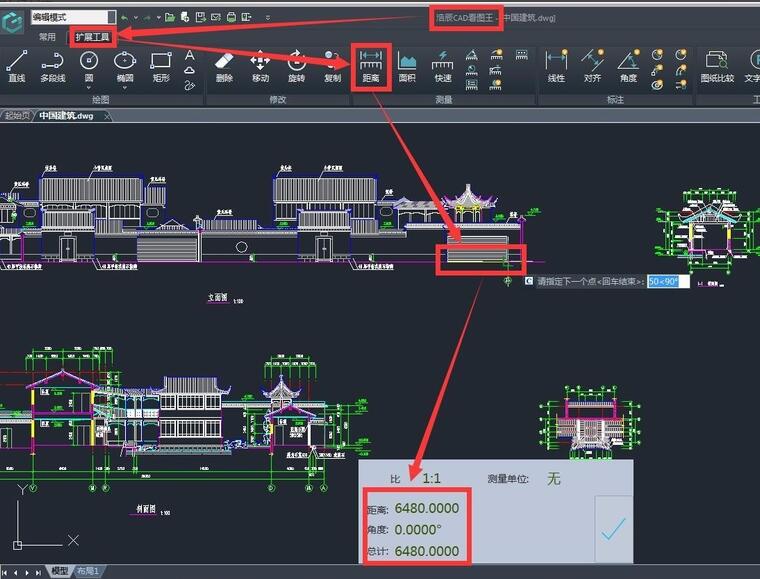
可以对测量的结果进行保存,并且可以将多种测量结果导出Excel表格:
点击测量结果对话框后面的“√”,就将测量结果保存下来了。
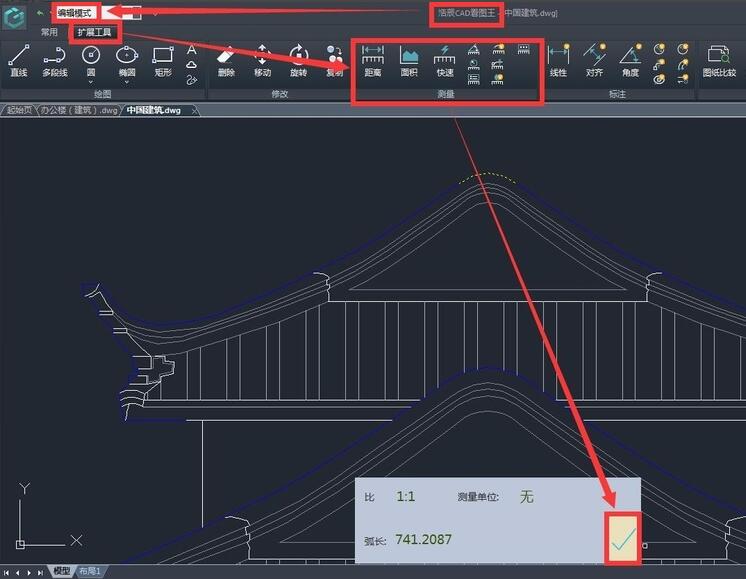
保存后的测量结果,可以在测量记录里面进行查看,也可以将测量的结果导出Excel表格。
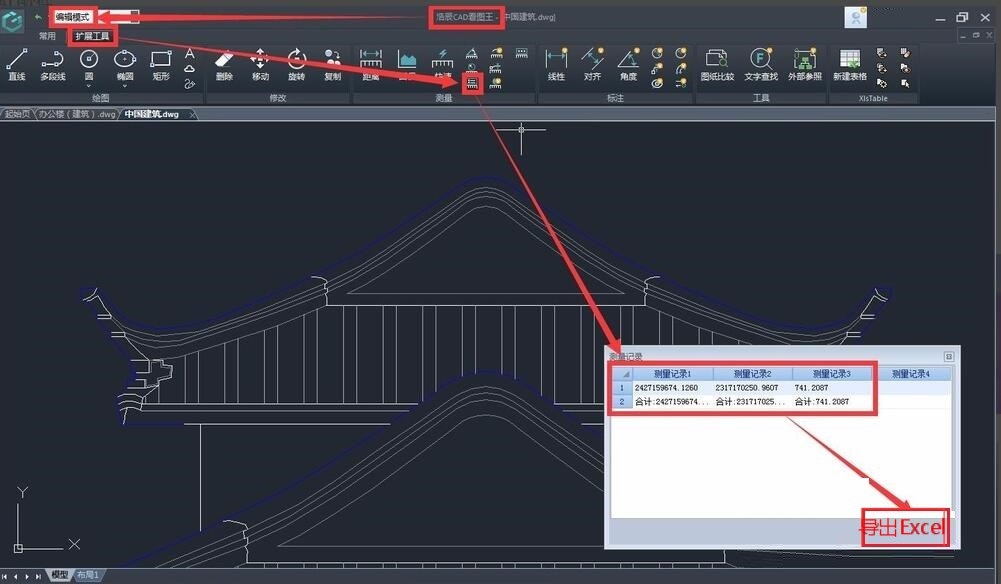
以上就是小编分享的CAD看图王进行距离测量的方法,相信可以帮助到大家哦。